Nhân dịp tham gia vào dự án phát triển phần mềm Odoo ERP cho doanh nghiệp, mà tìm trên mạng thấy có quá ít tài liệu, bài viết về Odoo .Nên mình viết bài này, để giúp các bạn overview về odoo – phần mềm thương mại ERP, CRM khá nổi tiếng. Đồng thời bên dưới là hướng dẫn cài đặt trên HDH Ubuntu.
Chú ý: Nếu các bạn muốn cài đặt Odoo trên Windows. Các bạn có thể xem chi tiết ở đây: Hướng dẫn cài đặt Odoo trên Windows / Linux.
Odoo là gì?
Odoo là một phần mềm thương mại all-in-one gồm có: CRM, website / thương mại điện tử (e-commerce), thanh toán (billing), kế toán (Accounting), sản xuất (manufacturing), kho (warehouse), quản lý dự án (project management) và hàng tồn kho (inventory)…
- Tác giả: Fabien Pinckaers
- Phát triển bởi: Odoo S.A., Community
- Phát hành lần đầu vào tháng 2/2015
- Phiên bản hiện tại: 15.0 phát hành vào 22/11/2021
- Source: github.com/odoo/odoo
- Viêt bằng ngôn ngữ: Python, JavaScript, XML
- Operating system Linux, Unix-like, OS X, Windows, iOS, Android
- Loại phần mềm: ERP, CRM, Accounting, CMS, E-commerce
- Website: www.odoo.com
Ở trên ta có nhắc đến Odoo là loại phần mềm ERP, vậy ERP là gì?
ERP là gì?
ERP (Enterprise Resource Planning) là hệ thống hoạch định doanh nghiệp – Hệ thống phần mềm quản lý tổng thể doanh nghiệp, liên kết các nghiệp vụ của doanh nghiệp với nhau để tổ chức điều hành khai thác nguồn lực doanh nghiệp.
Hướng dẫn cài đặt Odoo trên Ubuntu 22.04
1. Cài đặt PostgreSQL Database
Vì Odoo sử dụng PostgreSQL làm CSDL nên chúng ta cần cài đặt PostgreSQL trên Ubuntu. Phiên bản Ubuntu 22.04 LTS hỗ trợ sẵn PostgreSQL 14, nên cài đặt khá là đơn giản bằng các câu lệnh sau:
sudo apt -y install postgresql
Kiểm tra xem PostgreSQL có đang hoạt động không?
sudo systemctl status postgresql
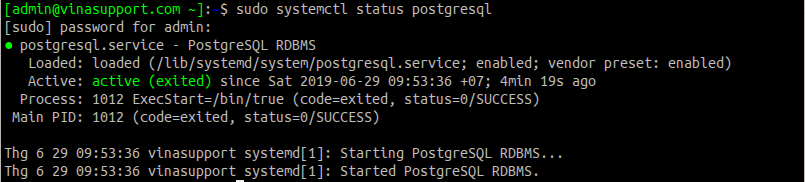
Nếu PostgreSQL Database ở trạng thái Inactive thì khởi động nó lên bằng command sau:
sudo systemctl start postgresql sudo systemctl enable postgresql
Nếu các bạn cần kết nối và quản lý PostgreSQL Database bằng giao diện đồ họa, có thể cài đặt PgAdmin 4 theo bài viết sau: Hướng dẫn cài đặt PostgreSQL 10 và công cụ quản lý pgAdmin 4
2. Tạo PostgreSQL User
Để tạo PostgreSQL User, thực hiện command sau:
sudo su - postgres -c "createuser -s odoo"
Câu lệnh trên sẽ tạo 1 user có tên là “odoo” và role trên database là super admin
Bây giờ thực hiện set password cho user “odoo”
[[email protected] ~]:~$ sudo su - postgres postgres@vinasupport:~$ psql psql (14.5 (Ubuntu 14.5-0ubuntu0.22.04.1)) Type "help" for help. postgres=# \password odoo Enter new password: Enter it again:
3. Clone Source code từ Github
Có nhiều cách cài đặt Odoo, nhưng trong khuôn khổ bài viết này, vinasupport sẽ hướng dẫn các bạn cài đặt từ source được clone từ trên Github.
Đầu tiên mình tạo 1 thư mục trên Ubuntu và phân quyền cho nó
sudo mkdir -p /opt/odoo/ sudo chown -R admin:admin /opt/odoo/
Thay đổi user admin bằng user hệ thống bạn đang sử dụng.
Odoo có 2 phiên bản là community và và enterprise, chúng ta sẽ clone phiên bản community từ Github.
cd /opt/odoo git clone https://www.github.com/odoo/odoo --depth 1 --branch 15.0 portal
Nó sẽ clone source code mới nhất từ branch 15.0 của Odoo. Sử dụng –depth 1 sẽ giúp bạn chỉ lấy source mới nhất thay vì toàn bộ source git nên sẽ giảm dung lượng lưu trữ trên máy tính của bạn.
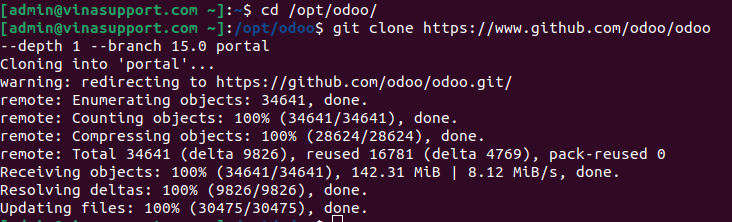
Với odoo mới nhất là odoo 16.0, các bạn clone source như sau:
git clone https://www.github.com/odoo/odoo --depth 1 --branch 16.0 portal
4. Cài đặt virtualenv
Odoo được phát triển dựa trên ngôn ngữ lập trình là Python (Python 3.5+), trong bài viết này mình sẽ hướng dẫn các bạn sử dụng virtualenv để tách biệt cài đặt môi trường.
sudo apt -y install virtualenv
Tạo môi trường chạy sử dụng virtualenv
cd /opt/odoo/portal virtualenv -p python3 venv
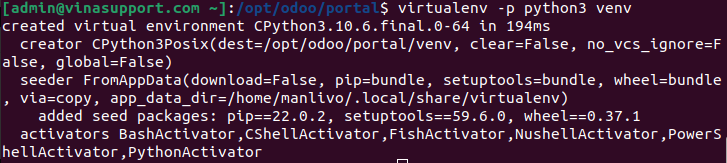
5. Cài đặt và cấu hình Odoo
Cài các thư viện trên Ubuntu 22.04
sudo apt install python3-pip wget python3-dev python3-venv python3-wheel libxml2-dev libpq-dev libjpeg8-dev liblcms2-dev libxslt1-dev zlib1g-dev libsasl2-dev libldap2-dev build-essential git libssl-dev libffi-dev libmysqlclient-dev libjpeg-dev libblas-dev libatlas-base-dev -y
Trên môi trường ảo virtualenv mà chúng ta vừa tạo, cd tới đường dẫn đã clone source và cài Python packages cần thiết để chạy
cd /opt/odoo/portal source venv/bin/activate pip install -r requirements.txt
Danh sách các module sau khi cài đặt:
(venv) [[email protected] ~]:/opt/odoo/portal$ pip3 list Package Version ----------------- ----------- appdirs 1.4.4 asn1crypto 1.5.1 attrs 22.1.0 Babel 2.9.1 beautifulsoup4 4.11.1 cached-property 1.5.2 certifi 2022.9.24 cffi 1.15.1 chardet 3.0.4 cryptography 2.6.1 decorator 4.4.2 defusedxml 0.7.1 docutils 0.16 ebaysdk 2.1.5 freezegun 0.3.15 gevent 21.8.0 greenlet 1.1.2 idna 2.8 isodate 0.6.1 Jinja2 2.11.3 libsass 0.18.0 lxml 4.6.5 MarkupSafe 1.1.0 num2words 0.5.6 ofxparse 0.21 passlib 1.7.3 Pillow 9.0.1 pip 22.0.2 polib 1.1.0 psutil 5.6.7 psycopg2 2.8.6 pyasn1 0.4.8 pyasn1-modules 0.2.8 pycparser 2.21 pydot 1.4.1 pyOpenSSL 19.0.0 pyparsing 3.0.9 PyPDF2 1.26.0 pyserial 3.4 python-dateutil 2.7.3 python-ldap 3.4.0 python-stdnum 1.13 pytz 2019.3 pyusb 1.0.2 qrcode 6.1 reportlab 3.5.59 requests 2.25.1 requests-toolbelt 0.9.1 setuptools 59.6.0 six 1.16.0 soupsieve 2.3.2.post1 urllib3 1.26.5 vobject 0.9.6.1 Werkzeug 2.0.2 wheel 0.37.1 xlrd 1.2.0 XlsxWriter 1.1.2 xlwt 1.3.0 zeep 3.4.0 zope.event 4.5.0 zope.interface 5.4.0
Tạo file config để kết nối tới CSDL, copy file odoo.conf từ thư mục con debian/ tới thư mục gốc khi clone odoo.
cp debian/odoo.conf . vi odoo.conf
Sửa nội dung file odoo.conf như sau, thông tin kết nối tới database được tạo ở mục 2. Tạo PostgreSQL User
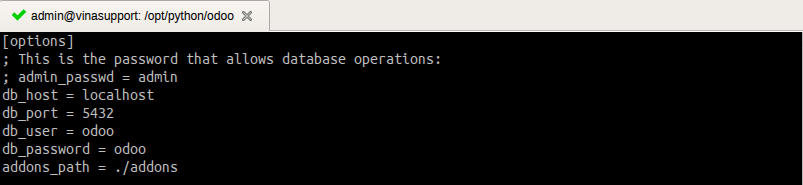
Chạy odoo bằng command sau:
./odoo-bin --config=odoo.conf
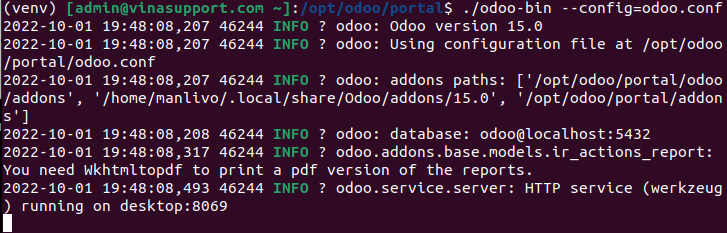
Bây giờ truy cập odoo bằng link: http://localhost:8069, bạn sẽ thấy giao diện cài đặt
Điền đầy đủ các thông tin như hình bên dưới và bấm vào [ Create database ] để chạy setup.
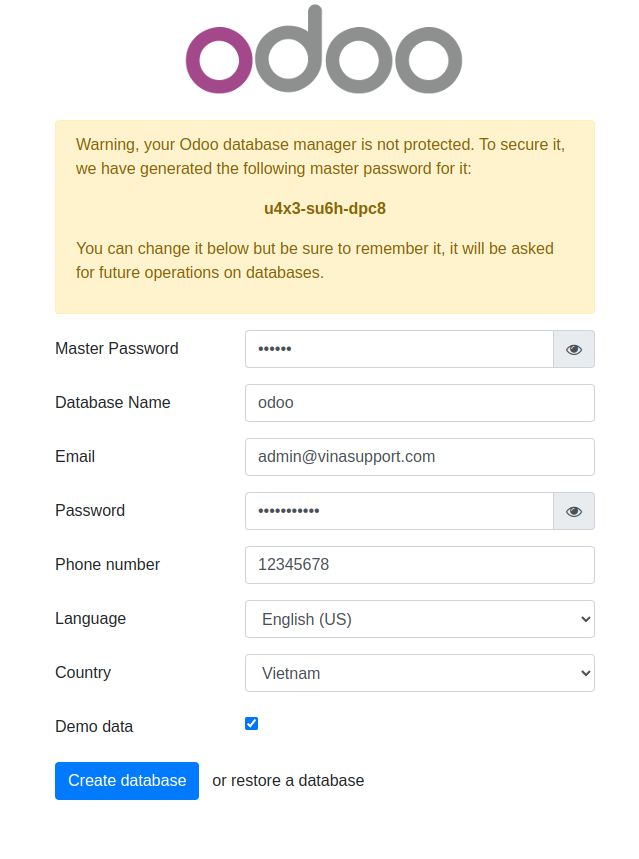
Kết quả sau khi cài đặt xong Odoo, giờ bạn có thể chọn module để cài đặt.
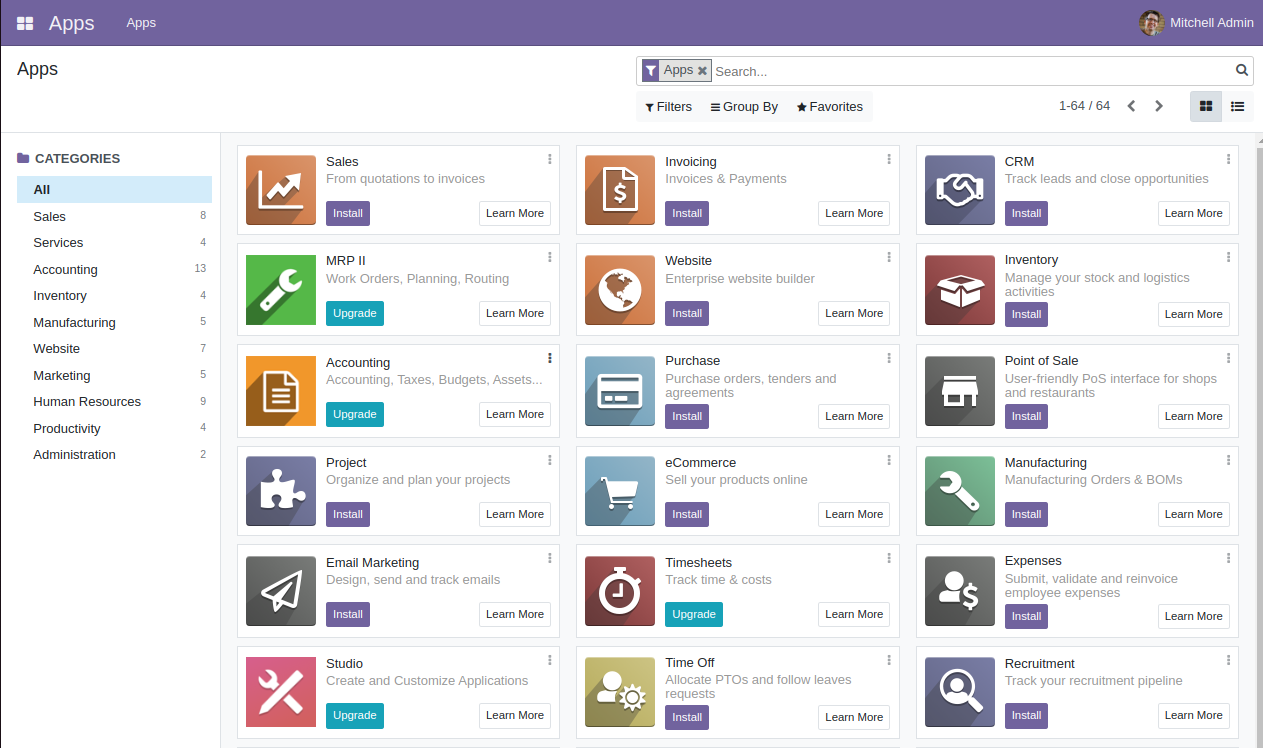
Như vậy bài viết đã kết thúc, nếu có bất cứ vấn đề gì khi cài đặt. Các bạn vui lòng để lại bình luận ở bên dưới.
Nguồn: vinasupport.com
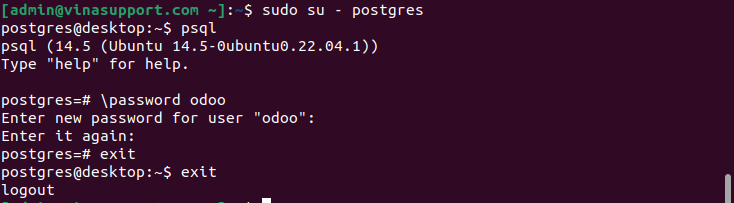

![[Odoo] Hướng dẫn tạo Odoo Addon Module](https://vinasupport.com/uploads/2019/07/Odoo-Tao-1-Addon-Module-300x250.png)
![[Python nâng cao] Kỹ thuật Monkey Patching trong Python](https://vinasupport.com/uploads/2024/03/Ky-Thuat-Monkey-Patching-Python-300x250.png)
![[Odoo] Thực thi câu lệnh Raw SQL Query trên Odoo](https://vinasupport.com/uploads/2023/03/Odoo-thuc-Thi-Cau-Lenh-Raw-Query-Tren-Odoo-300x250.png)
![[Odoo] Tạo và quản lý dữ liệu master và demo trong Odoo Module](https://vinasupport.com/uploads/2019/10/Duong-Dan-File-Department-Data-300x250.png)

![[Odoo] Widget là gì? Hướng dẫn tạo Custom Widget trong Odoo](https://vinasupport.com/uploads/2022/12/Odoo-Widgets-300x250.png)

Mình làm theo hướng dẫn tới bước cái python packages để chạy (pip install -r requirements.txt) thì lỗi: Command errored out with exit status 1: python setup.py egg_info check the logs for full command output. Xin giúp tôi sửa lỗi với. Xin cảm ơn!
Bạn có thể chụp màn hình lỗi hoặc post nội dung file log được không?
Cảm ơn bài viết của bạn, mình làm theo hướng dẫn và chạy rất tốt. Mình cài Odoo 13 trên Ubuntu 18.04.
Khi tạo database và vào trong cài đặt các modules. Ở modules Attendances, Employees… mình chỉ thấy có nút Export all, còn nút Import thì không thấy!
Mình cài thiếu gì chăng? Xin bạn chỉ giúp! Mình xin cảm ơn!
Cái này mình không rõ lắm! Có thể odoo 13 nó không có nút import này chăng.
Nút Import rất quan trọng. Để import dữ liệu chấm công, dữ liệu nhân viên… của công ty. Sao họ lại bỏ vậy ta!?
Để xem file LOG của Odoo, thì mình dùng lệnh nào để xem vậy bạn?
Bạn tham khảo bài viết này:
https://vinasupport.com/odoo-config-log-va-duong-dan-file-log/